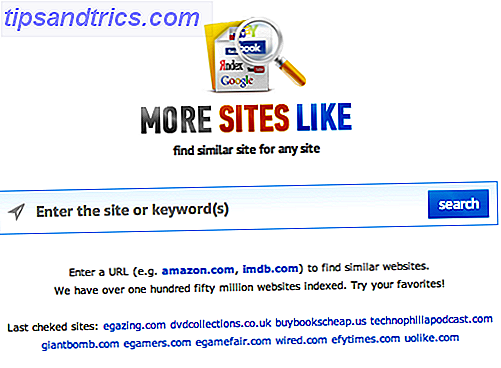Kodi è probabilmente il centro multimediale più flessibile e personalizzabile del mondo. Una volta noto come XBMC (e prima di Xbox Media Center che violava il copyright prima), il progetto è maturato con garbo nel corso degli anni per raggiungere la versione 17.
Sfortunatamente, Kodi è così espansivo e aperto che Apple non lo permetterà nell'app store di tvOS. Ciò significa che se vuoi Kodi sulla tua Apple TV, dovrai impegnarti a installarlo e mantenerlo. Oggi vedremo come farlo e se ne valga davvero la pena.
Cos'è Kodi?
Abbiamo coperto ampiamente Kodi in passato, incluso un A-to-Z di Kodi L'AZ di Kodi: Tutto quello che c'è da sapere sull'AZ di Kodi: Tutto quello che devi sapere Se sei un principiante di Kodi considerando il passaggio al app, o un veterano Kodi che cerca di rispolverare le tue conoscenze, dovresti essere in grado di utilizzare la nostra AZ di Kodi. Per saperne di più, come stare dalla parte giusta della legge Come usare Kodi senza infrangere la legge Come usare Kodi senza infrangere la legge Non devi infrangere la legge per ottenere il massimo dalla tua scatola Kodi. Ecco come farlo funzionare senza deviare su quella sottile linea grigia. Leggi di più durante lo streaming con Kodi, e quale dispositivo è meglio usare Come scegliere la migliore Kodi Box per le tue esigenze Come scegliere la migliore Kodi Box per le tue esigenze Vuoi comprare una scatola Kodi ma non sei sicuro di quale scegliere? In questo articolo, raccomandiamo caselle particolari per esigenze particolari, aiutandoti a restringere le tue scelte. Leggi di più quando si seleziona una casella di streaming. Se sei nuovo di zecca nel mondo di Kodi, assicurati di dare un'occhiata alla nostra guida per i principianti 7 Consigli di Kodi essenziali per i nuovi utenti 7 Consigli di Kodi essenziali per i nuovi utenti Se stai appena iniziando il tuo viaggio a Kodi e non lo fai avere un indizio da dove cominciare, siamo qui per aiutare con questi consigli essenziali Kodi per i principianti. Leggi di più .
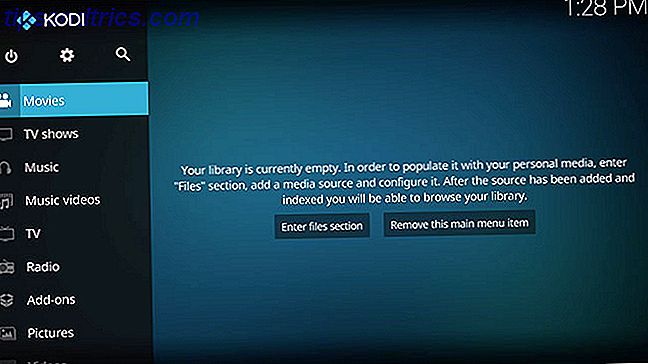
Supponendo che tu abbia letto tutto ciò (ovviamente lo hai fatto), saprai che Kodi è un centro multimediale gratuito e open source per la riproduzione di media locali, in rete e online. L'app non ha contenuto, ma offre la possibilità di indicizzare il contenuto in base al tipo (oppure è possibile optare per un semplice accesso ad un vecchio file se i database non sono il tuo problema).
È possibile mappare le condivisioni di rete, installare componenti aggiuntivi ufficiali e non ufficiali, ascoltare la radio e persino ottenere il meteo, se lo si desidera. Tra le funzionalità sono annoverate le cose di cui Apple non è molto contenta (in particolare i componenti aggiuntivi di terze parti, molti dei quali violano i termini e le condizioni di App Store). Questo è il motivo per cui dovrai prendere in mano la situazione se desideri installarlo sulla tua Apple TV.
Il problema con Kodi su tvOS
Per la maggior parte, Kodi su tvOS funziona perfettamente. È possibile aggiungere posizioni dei supporti a scelta, tra cui storage locale, unità NFS (network), condivisioni UPnP, condivisioni SMB (da Windows) o posizioni di rete compatibili. A causa del modo in cui viene gestito lo spazio su disco (i file vengono eliminati quando lo spazio è necessario), sarete limitati in termini di ciò che è possibile fare con l'archiviazione locale

I componenti aggiuntivi funzionano e puoi aggiungere repository di terze parti Come rendere il tuo Kodi Media Center ancora più sorprendente Come rendere il tuo Kodi Media Center ancora più sorprendente Kodi è capace di molto più di quanto immaginato dai suoi progettisti. Quindi, abbiamo scavato in profondità e scoperto 10 modi affascinanti per rendere ancora migliore il tuo media center di Kodi. Ecco alcuni consigli fantastici per i fan di Kodi ... Leggi di più per installare qualsiasi tipo di estensione legalmente dubbia (sei stato avvisato). È possibile installare skin personalizzate e modificare l'aspetto e il comportamento di Kodi in base alle proprie preferenze personali. Potresti avere alcuni problemi con la sezione PVR, ma altri hanno riportato il successo. Ho provato crash e problemi di stabilità quando ho provato.
Il più grande svantaggio (ed è piuttosto grande) è che probabilmente dovrai reinstallare Kodi ogni sette giorni a meno che tu non abbia un account Apple Developer pagato e sei competente con Xcode. Se crei app iOS per vivere, probabilmente non hai bisogno di questa guida: basta firmare l'app da solo, installare localmente e sei a posto. Per il resto di noi, Kodi richiede un lavoro costante per continuare a correre.

Il problema maggiore qui è dover configurare Kodi ogni volta che si reinstalla, poiché le impostazioni non vengono salvate. Non ho trovato nessuna opzione per esportare le impostazioni di Kodi, le risorse di rete, i componenti aggiuntivi e le skin in un unico pacchetto facile da implementare. Puoi almeno utilizzare il tuo dispositivo iOS per la digitazione, il che rende l'inserimento di URL e indirizzi IP un po 'più semplice.
Se stai utilizzando Kodi per accedere a un componente aggiuntivo specifico, o la tua soluzione di streaming scelta è incompatibile con tvOS in modo nativo. Potresti trovare questa ragione abbastanza per tenere Kodi in giro. Una volta creato un pacchetto, l'installazione è piuttosto semplice, sia che si utilizzi Mac o Windows.

Un'altra considerazione è che la base utenti di Kodi su Apple TV è così piccola che le versioni future potrebbero non essere trasferite. È molto improbabile che vedremo mai versioni "ufficiali" nella pagina di Download. Questo non è un problema enorme dato che la versione attualmente supportata è sia attuale che stabile, ma vale la pena tenerla a mente se stai pensando a una soluzione di media center a lungo termine.
Installazione di Kodi su Apple TV
Ci sono due modi per installare Kodi. Uno implica l'uso di Xcode per firmare l'app da sé e l'altro utilizza un'applicazione di terze parti chiamata Cydia Impactor. Ho passato molto tempo a studiare varie guide e a supportare i thread per il metodo Xcode, ma non ho avuto successo.
Molti altri hanno riscontrato problemi simili, errori interni dell'API e la maggior parte delle guide non menziona la regola dei sette giorni. Per questo motivo, installeremo con Cydia Impactor poiché è semplice e di successo.
Una parola su sicurezza e garanzia
Cydia Impactor non è un prodotto Apple ufficiale. Impactor è stato sviluppato da Saurik, che è anche responsabile per l'app store Cydia per dispositivi jailbroken. Di conseguenza, quando si installa un'app con Impactor si ha un certo rischio.
Sebbene questi rischi siano minimi, questo processo probabilmente influirà sulla garanzia. Aggiorna o ripristina il tuo iPhone o iPad Jailbroken a magazzino in modo corretto Aggiorna o ripristina il tuo iPhone o iPad Jailbroken a magazzino nel modo giusto Hai avuto il tuo divertimento scagliando le restrizioni di Apple, e ora vuoi vanigliare iOS in tutto il suo splendore. Fortunatamente il processo è ancora più facile del jailbreak. Leggi di più se Apple lo scopre. È meglio eliminare l'app Kodi prima di riprendere il dispositivo per motivi di garanzia, mettila in questo modo. C'è anche un altro problema di sicurezza: la gestione delle credenziali ID Apple.

L'impactor deve parlare con Apple per firmare l'app che si sta installando, che richiede credenziali ID Apple valide. Dal momento che passerai le chiavi del tuo account a un'app non ufficiale, potresti voler utilizzare un account fittizio per essere al sicuro (l'ho fatto).
Fortunatamente, è abbastanza facile creare un ID Apple alternativo per questo scopo. Vai al sito web Apple ID, registrati, quindi sul tuo Apple TV head su Impostazioni> Account> iTunes e App Store> Aggiungi nuovo ID Apple e accedi. Poiché tvOS supporta diversi ID Apple, non dovrai nemmeno loggarti fuori dal tuo account principale.
Cavo USB USB Type A C da USB a 2.0 A USB - 6 piedi (1, 8 metri) - Bianco AmazonBasics USB Cavo da USB Type A C a USB 2.0 A - 6 piedi (1, 8 metri) - Bianco Acquista ora Amazon $ 6.49
Nota: è necessario un cavo USB-C da utilizzare sul computer Mac o Windows, molto probabilmente un cavo da USB-C-a-USB-A come questo. L'ultima Apple TV ha solo un ingresso USB-C, proprio come il nuovo MacBook Pro.
- Scarica Kodi per tvOS (scegli l'ultima versione) e Cydia Impactor per Mac o Windows.
- Estrai il file DEB appena scaricato (gli utenti Mac possono prendere The Unarchiver, gli utenti Windows possono prendere 7-Zip).
- Ora avrai un file "data.tar", che dovrai anche estrarre utilizzando gli stessi strumenti.
- Una volta aperto, apri la cartella "data", quindi "Applicazioni" dove troverai un file chiamato Kodi.app .
- Crea una nuova cartella chiamata "Payload" (con maiuscole) e posiziona il file Kodi.app al suo interno.
- Ora devi archiviare quella cartella "Payload" per creare un file IPA che Apple TV può utilizzare:
- Su Mac: fare clic con il pulsante destro del mouse (o fare clic con due dita) sulla cartella "Payload" e selezionare Comprimi "Payload" . Riceverai un file ZIP: selezionalo, premi Invio e cambia l'estensione .ZIP in .IPA. Dagli un nome rilevante come Kodi.IPA .
- In Windows : fare clic con il pulsante destro del mouse sulla cartella e selezionare 7-Zip> Aggiungi all'archivio ... e nella finestra visualizzata assicurarsi che "Formato dell'archivio" sia impostato su ZIP e denominare il file risultante Kodi.IPA .
- Ora è il momento di collegare la tua Apple TV al tuo computer usando un cavo USB-C e assicurati che sia acceso .
- Avvia Cydia Impactor e dovresti vedere la tua Apple TV elencata nel menu a discesa. In caso contrario, verifica di essere connesso e che Apple TV sia accesa. Puoi anche provare una porta USB diversa o riavviare il computer in caso di problemi.
- Con Apple TV selezionata, fai clic e trascina il file Kodi.IPA che hai creato nella finestra di Cydia Impactor.
- Quando richiesto, inserisci le credenziali del tuo ID Apple (vedi la nostra nota sulla sicurezza sopra).
- Attendi il completamento dell'installazione e tieni d'occhio il cruscotto della tua Apple TV per far comparire l'app Kodi.

Potresti ricevere un errore quando Impactor ha terminato l'installazione, come ho fatto io, ma non ha impedito a Kodi di installare o funzionare perfettamente su Apple TV.
La stessa ora della prossima settimana?
Ricorda, dovrai ripetere la procedura di installazione ogni sette giorni poiché l'app smetterà di funzionare. Fortunatamente dovrai solo ripetere i passaggi da 7 a 11 (supponendo che non ci sia una nuova versione di Kodi a cui vuoi eseguire l'aggiornamento).
Scopri la nostra vasta configurazione Apple TV e la guida per l'utente Come configurare e utilizzare Apple TV Come configurare e utilizzare Apple TV Ecco come configurare Apple TV, cosa puoi fare con esso e cosa fare quando le cose non si comportano come ci si aspetterebbe. Leggi di più per imparare cos'altro può fare tvOS.
La seccatura di questa installazione vale la pena per te? O stai invece acquistando un Chromecast o riproponendo un vecchio computer? Fateci sapere nei commenti!